win10系统想必大家都非常熟悉吧,然而有时候可能会碰到win10系统打开office出现错误,无法启动您的程序。请再次尝试启动。的情况,想必大家都遇到过win10打开office出现错误无法启动错误代码的情况吧,那么应该怎么处理呢?下面就让小编和大家一起学习win10系统打开office出现错误无法启动的解决方法。

win10打开office无法启动的解决步骤如下:
1、点击“开始”菜单,选择“控制面板”。
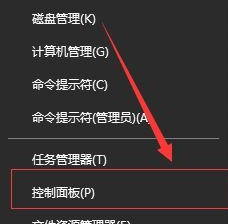
2、打开“程序”选择“程序和功能”。

3、找到安装的office右键点击“更改”选择“联机修复”。
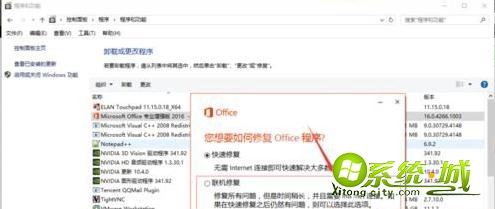

4、根据信息,打开“开始”菜单搜索“运行”输入“services.msc”。
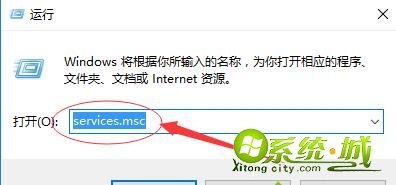
5、输入“m”找到Microsoft Office ClickToRun Service选择“启动此服务”。
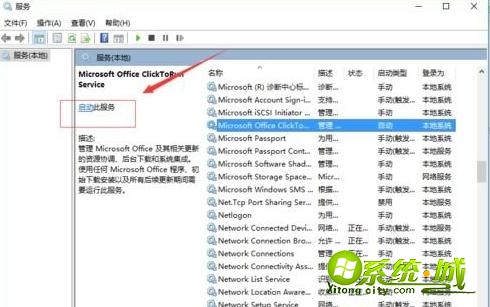
6、右键点击“属性”选择“启动类型”自动。
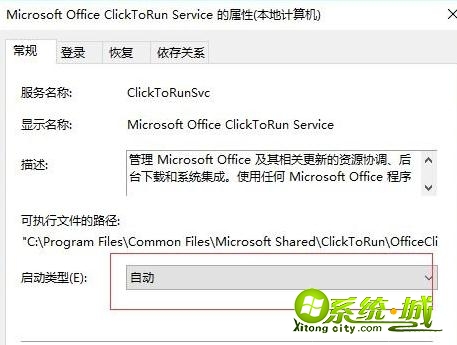
上述就是解决win10系统打开office出现错误无法启动的方法,按照上述步骤设置后,office就可以正常使用了。


 当前位置:
当前位置: